多页式或堆叠式分形面板分组
解决方案
面板可以按标签页分组,并且一次仅显示一个面板,或者可以在分形模式下进行分组,并且将同组内的多个面板堆叠在窗格中,以便同时显示。
1. 单击右上角的图钉图标(就在关闭按钮的左侧)直至其指向下方,以确保面板处于固定模式而不是弹出(飞出)模式。
2. 在目标面板标题上单击并按住鼠标左键。切记单击面板标题的文本部分。请勿单击面板标题栏的空闲位置;否则,您将移动整个面板组。
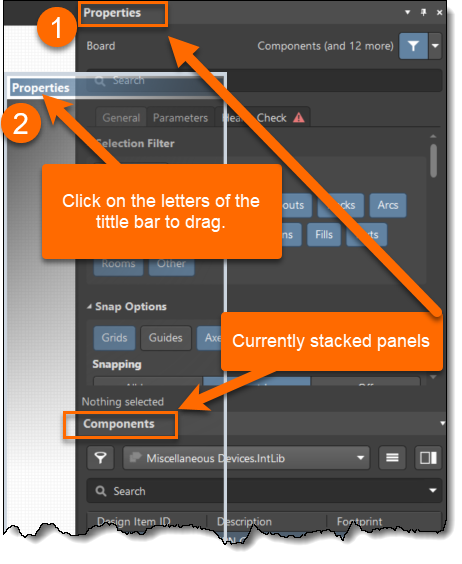
3. 将目标面板拖离其他面板,直至其自由浮动,然后松开鼠标左键。
4.再次在面板标题上单击并按住鼠标左键,然后将其拖回目标组的中间位置,直至整个面板区域以蓝色高亮显示为止。
1. ***对于分形堆叠,在按住标题的同时将光标拖至其中一个箭头(顶部、底部、左侧或右侧)的位置。当您将鼠标悬停在不同箭头上时,蓝色高亮显示将发生变化。此时您可能需要启用Fractal Mode。具体参见下文***部分。
2.对于多页式分组,切勿将光标拖至边缘处的四个箭头位置。如果您有多个彼此堆叠的面板,那么您可能需要重复上述操作,并针对每个编辑器(原理图和PCB编辑器等)再次重复上述操作。
5. 松开鼠标左键。
对于多页式面板,您可以拖动标签以更改其顺序。
如果您无法取消面板堆叠,请使用Preferences ► System ► View ► Desktop section ► Reset按钮。
*** AD 20.0.9发布后,您可以通过更改优选设置,禁止或允许面板堆叠。转到Preferences ► System ► General ► Advanced按钮,找到UI.DisableFractalMode设置,然后选中Value列下方的选择框以禁止堆叠或取消选中选择框以允许堆叠。由于大多数客户不希望发生意外堆叠的情况,因此后期版本的软件默认选中该选择框。
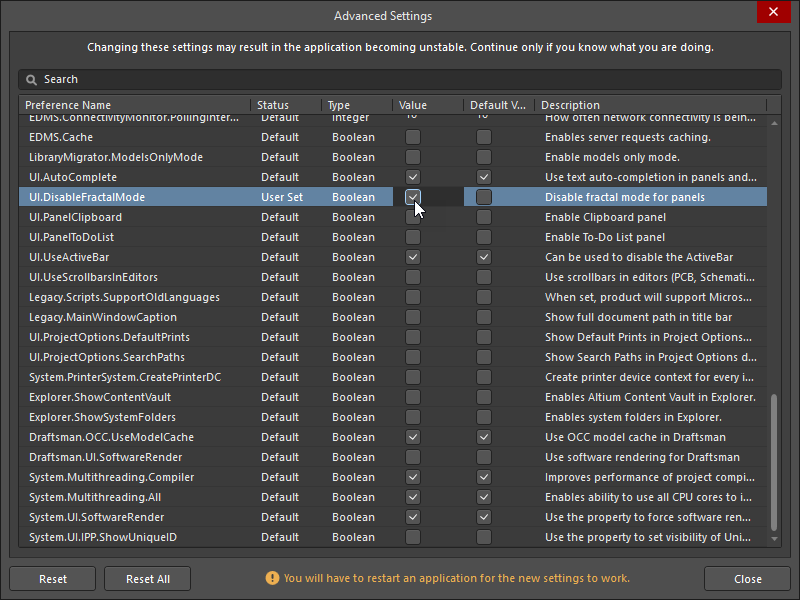
为使更改生效,您需要先将面板取消堆叠(若面板已堆叠),然后重新启动Altium Designer。如果您选中该选择框,那么之后面板将始终以全尺寸显示。如果您取消选中该选择框,那么您将可以按上述方式堆叠面板。
有关此项功能和其他工作空间增强的详细信息,请查看以下文档“附加功能与增强”:
https://www.altium.com/documentation/altium-designer/nfs-20-0additional-features-and-enhancements-ad?version=20.0#fractal-panels-option
更多详细信息,请查看以下文档“如何在Altium Designer中使用面板”:
https://www.altium.com/documentation/altium-designer/working-with-panels-in-altium-designer
